在win10系統的資源管理器中,原有的收藏夾被快速訪問所替代,這對於一些習慣性使用資源管理器收藏夾功能的用戶來說,一開始是肯定不會習慣的,不過在win10系統下我們是有辦法讓win10資源管理器顯示收藏夾功能的,那麼如何操作呢?下面看小編為您提供的詳細操作方法吧!

操作方法
1、把下面的代碼完整地復制到txt文本中:
Windows Registry Editor Version 5.00
[HKEY_CURRENT_USERSOFTWAREClassesWow6432NodeCLSID{323CA680-C24D-4099-B94D-446DD2D7249E}]
“SortOrderIndex”=dword:00000004
2、把新建的txt文本的後綴名改為reg後雙擊運行;
3、成功導入注冊表後你就會在資源管理器中看到“收藏夾”功能了。
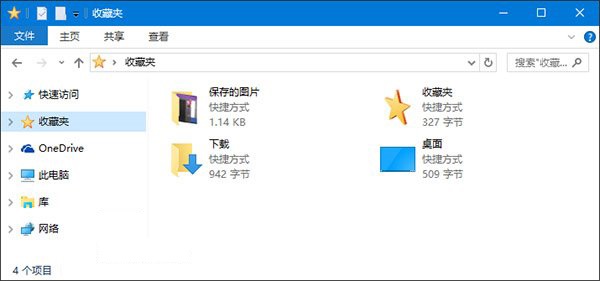
默認情況下,收藏夾中只有“下載”和“桌面”兩項,你可以將任何文件夾拖放到收藏夾中。
通過上述方法,我們就能在win10系統資源管理器中,恢復原有的系統收藏夾功能了,這樣一來更方便我們快速方法所收藏的快捷方式